Utilizza lo studio di progettazione
Lo studio di progettazione di Power Pages è un'interfaccia intuitiva che consente agli autori che fanno uso limitato di codice di creare e configurare app Web aziendali avanzate.
Nota
Per utilizzare lo studio di progettazione, dovrai avere un ruolo di amministratore di sistema nello stesso ambiente Microsoft Dataverse del tuo sito.
Vai a Power Pages.
La prima volta che visiti il sito, seleziona il pulsante Prova gratuitamente per iscriverti per ottenere una versione di valutazione gratuita di 30 giorni.
Individua il tuo sito nell'elenco Siti attivi. Se non hai ancora creato un sito Web, seleziona Crea un sito per creare un sito Web.
- Seleziona Modifica per andare all' area di lavoro Pagine e modificare il tuo sito senza scrivere una sola riga di codice.
- Se preferisci, puoi scegliere l'opzione Modifica codice sito per modificare il codice del tuo sito con Visual Studio Code per il Web.
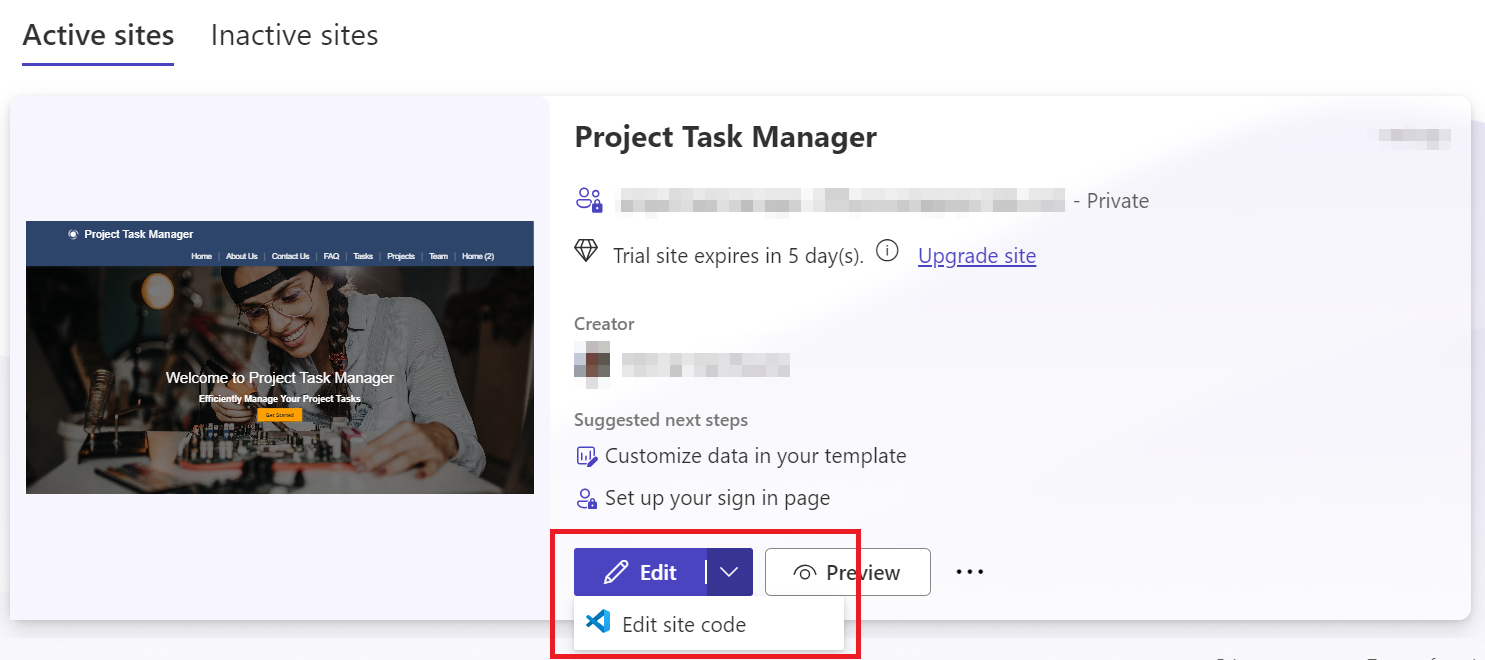
Lo studio di progettazione offre quattro aree di lavoro incentrate su specifici processi degli utenti. Ulteriori informazioni riguardo le aree di lavoro della finestra di progettazione.
Opzioni di modifica della pagina
Mentre lavori alla progettazione e alla creazione della tua pagina, puoi fare zoom avanti (+), fare zoom indietro (-) o reimpostare lo zoom alle dimensioni predefinite della pagina nello studio di progettazione, oppure passare all'editor di codice.
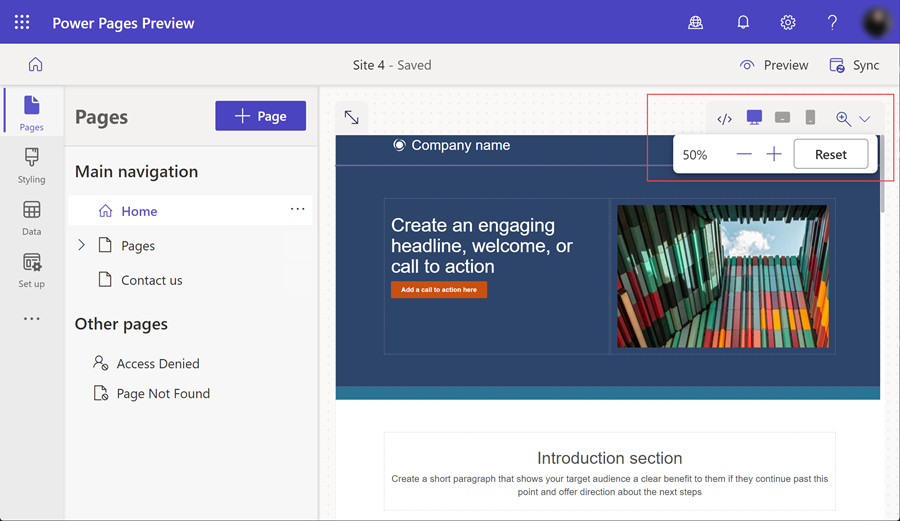
Anteprima del sito
Al termine della creazione, visualizza in anteprima il sito sul desktop o sul dispositivo mobile con l'opzione Anteprima. Seleziona Desktop per aprire il sito in una nuova scheda del Web browser. Esegui la scansione del codice a matrice per visualizzare in anteprima il sito con il tuo dispotivio mobile. Puoi anche inviare tramite e-mail un collegamento di anteprima per la visualizzazione del sito per dispositivi mobili.
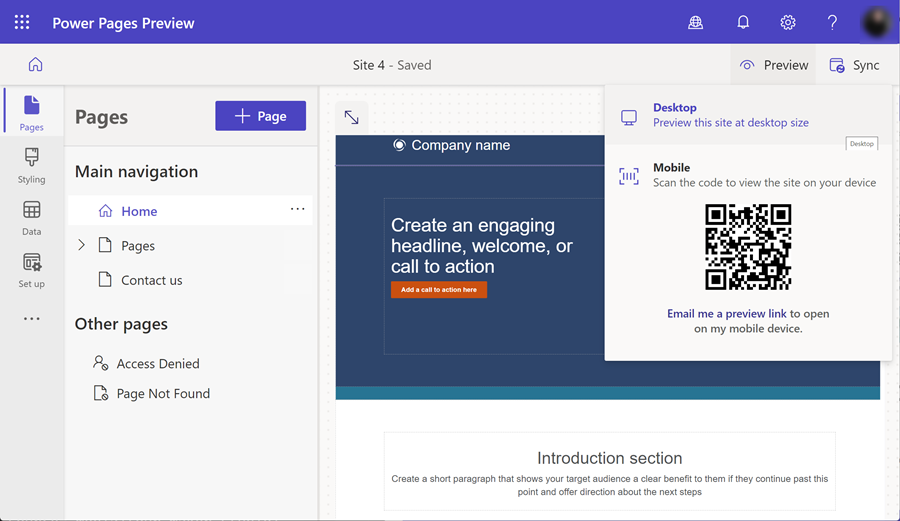
Accesso alla sincronizzazione e all'app di gestione del portale
Per le configurazioni avanzate che non sono disponibili nello studio di progettazione di Power Pages, l'app per la gestione del portale è accessibile dal menu di overflow. Seleziona i puntini di sospensione nel menu sinistro per visualizzare altri elementi, quindi seleziona Gestione del portale.
Per riflettere le modifiche apportate al sito dall'app Gestione del portale nello studio di progettazione di Power Pages, seleziona Sincronizza nell'angolo in alto a destra dello studio di progettazione.